Caractéristiques de la table des achats
Cette section présente les caractéristiques de la table des achats. Voir ci-dessous :
Chaque ligne indique la date d'ajout de la ligne d'achat, le fournisseur, la ligne de coût, le devis et le projet correspondant, la nature comptable, le montant du rendu, de la TVA et le montant TTC. Voir ci-dessous :
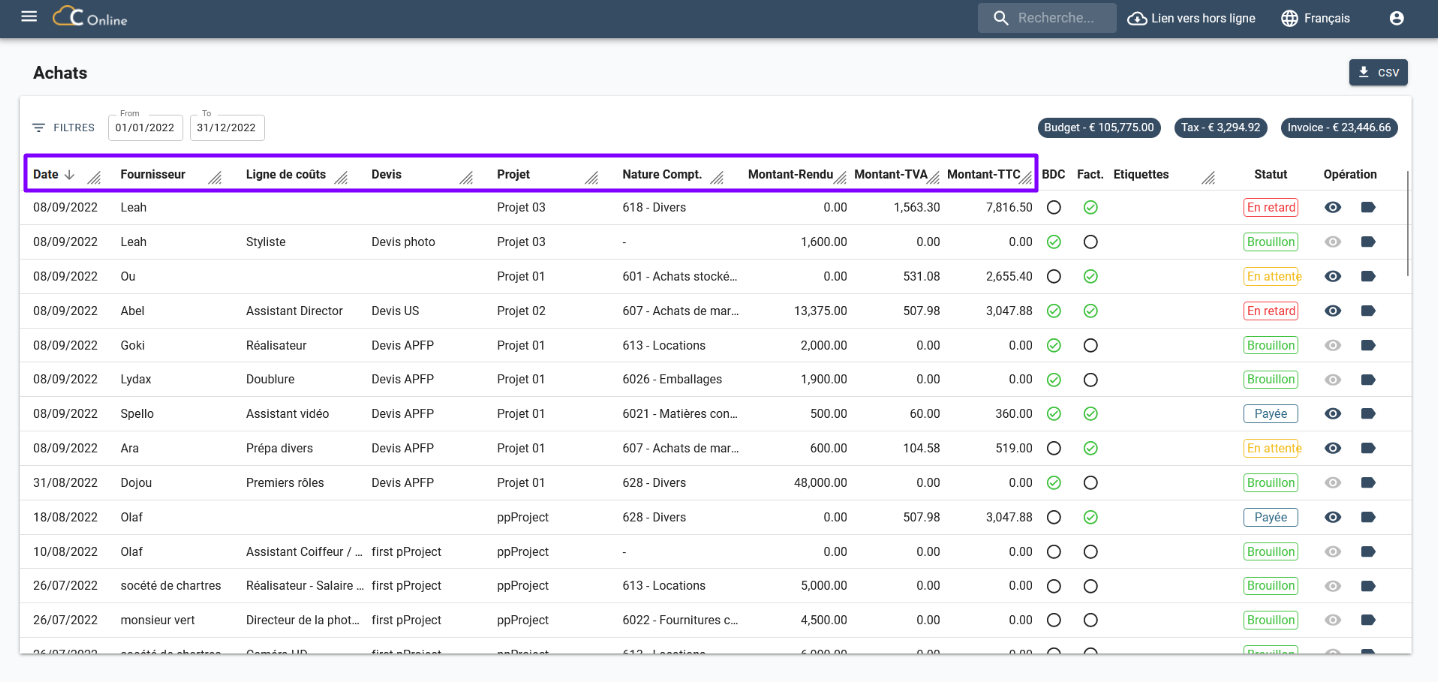
Ajout d'une ligne d'achat
1er cas : ajouter vos fournisseurs dans le rendu
Une ligne d'achat apparait lorsqu'un fournisseur est ajouté dans Prep :
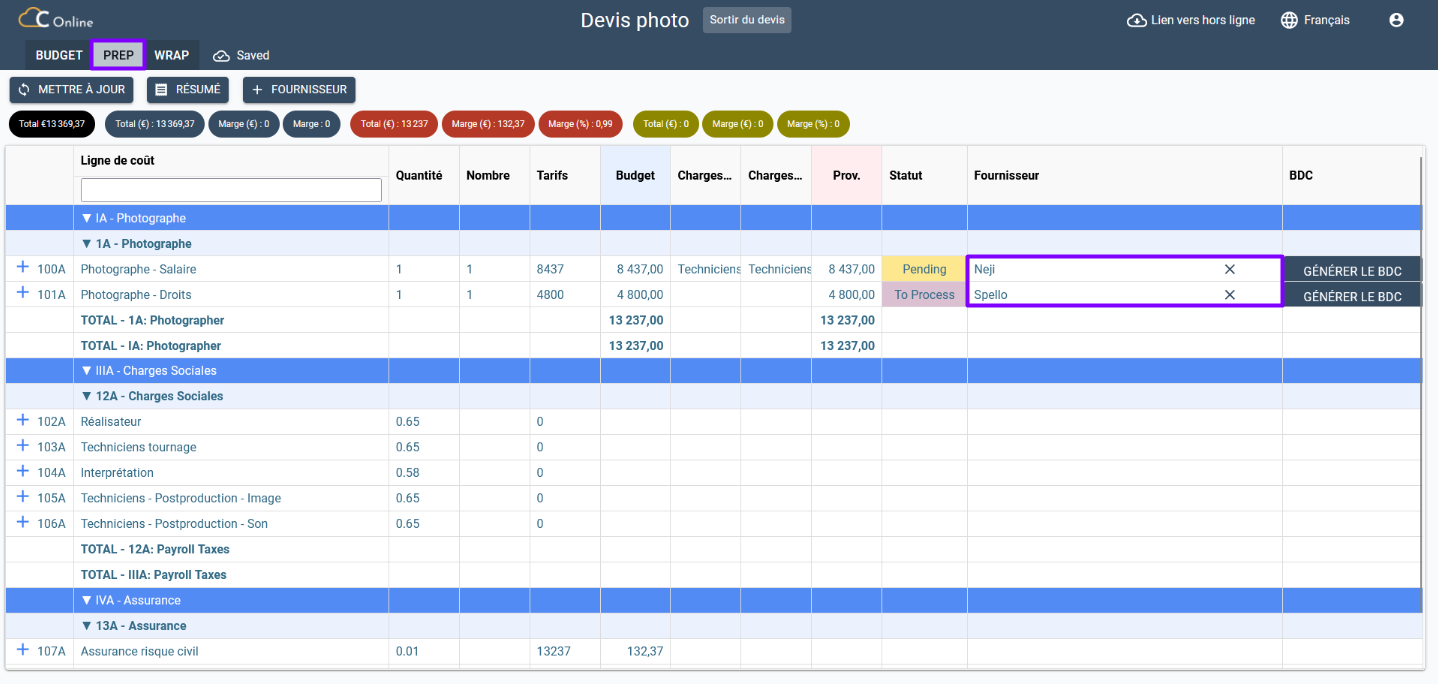
Le montant du rendu est indiqué lorsque le fournisseur est indiqué dans le rendu :
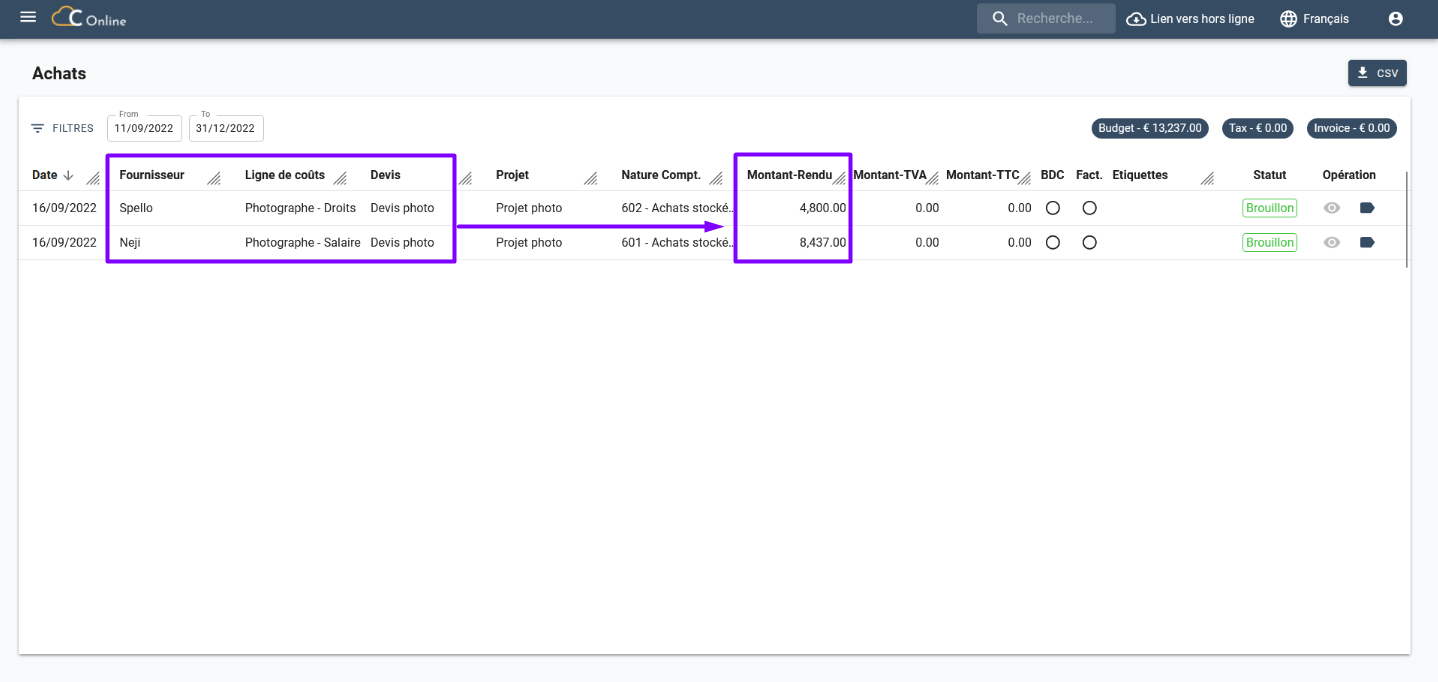
Dirigez-vous vers la section Spécification des paramètres de coûts de l'onglet Prep vous indiquant comment ajouter un fournisseur dans le rendu.
2ème cas : affecter vos factures sans lignes de coûts et sans ajouter de fournisseurs dans le rendu
Une ligne d'achat apparait lorsqu'une facture est associée à une ligne de coût dans le module Examiner les factures :
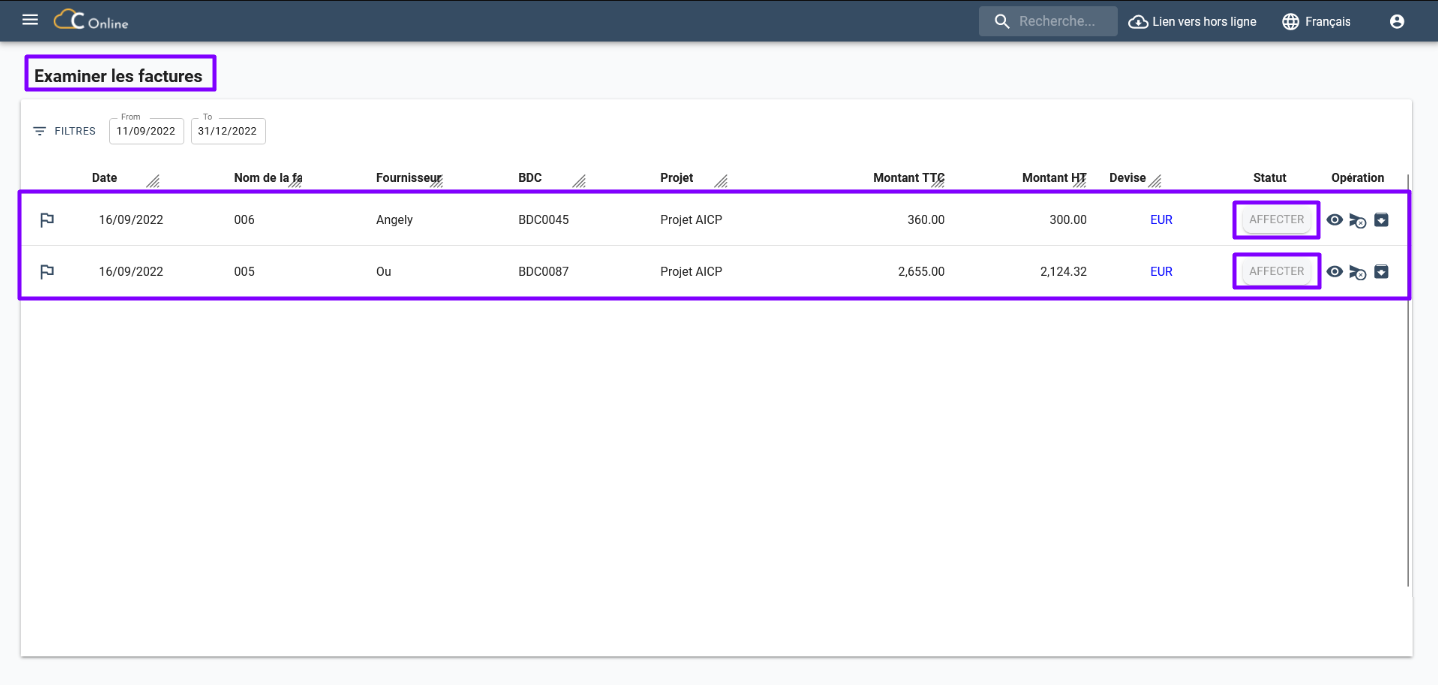
Vous avez la possibilité de ne pas ajouter de fournisseurs dans le rendu et de ne pas associer la ligne de coût à la facture :
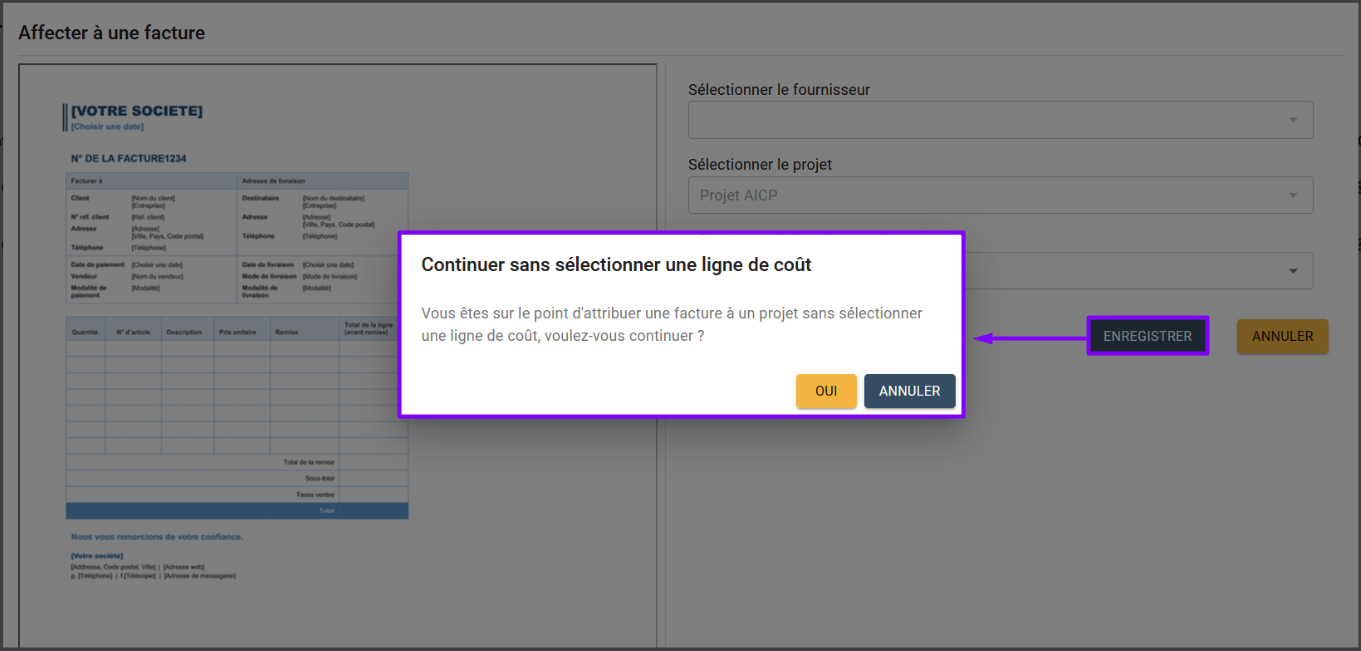
Les montants de la TVA et TTC sont indiqués lorsque la facture est associée à une ligne de coût dans le module Examiner les factures :
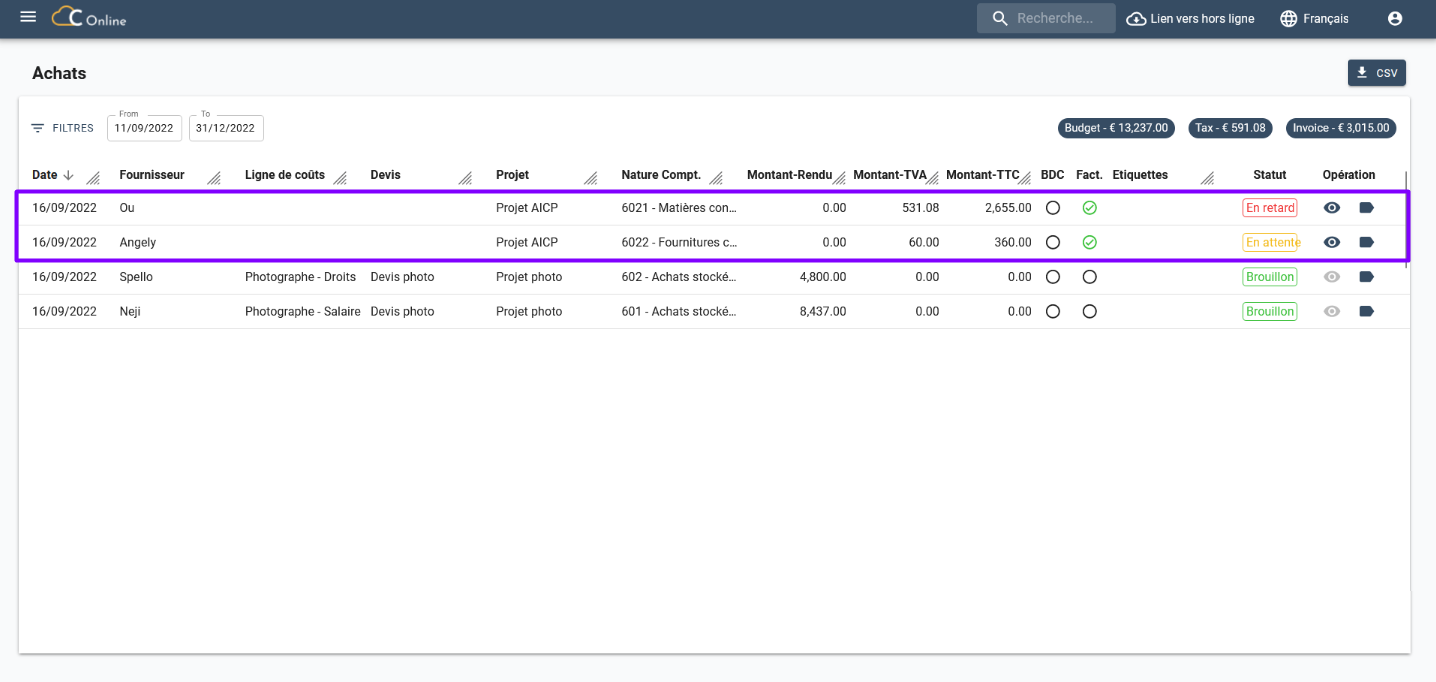
Dépense de frais généraux
Le paramètre Projet indique Overhead lorsque la facture ajouté dans le module Préparer les factures correspond à une dépense de frais généraux :
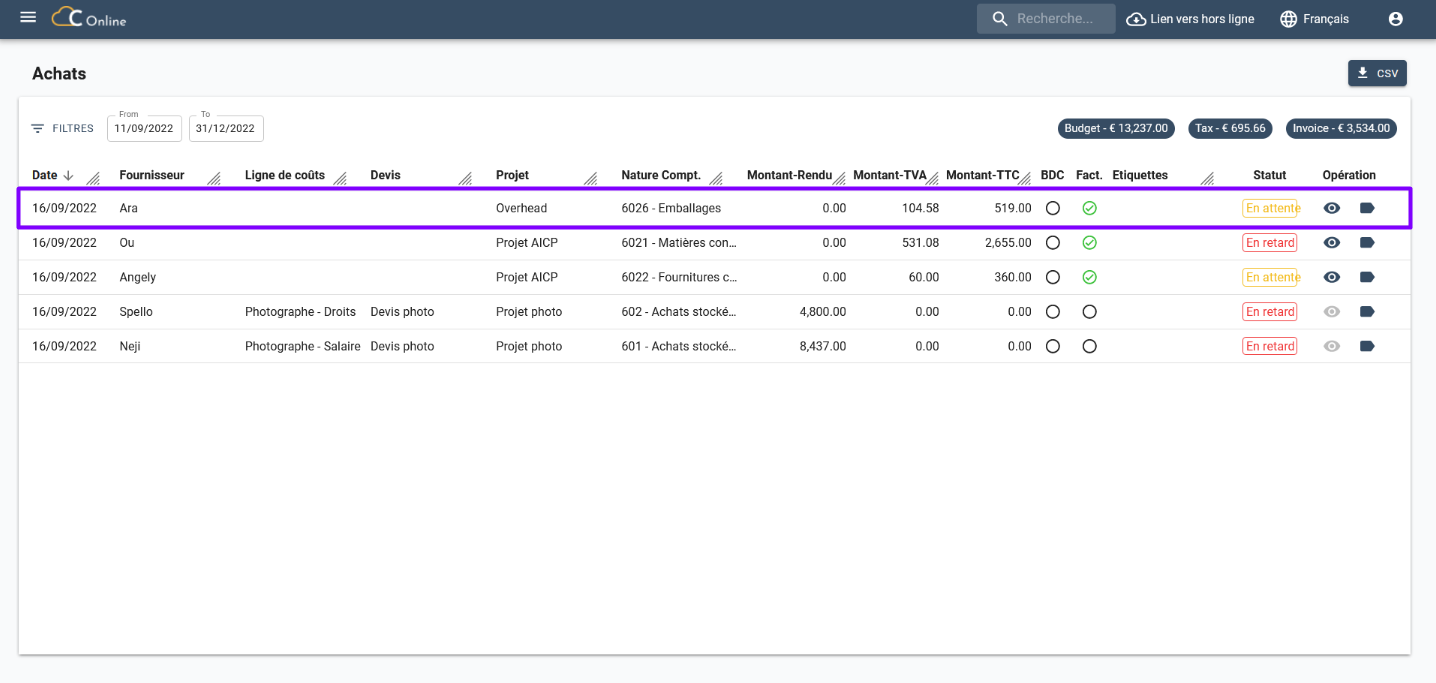
BDC
Le paramètre BDC apparait en vert lorsqu'un bon de commande est généré dans Prep.
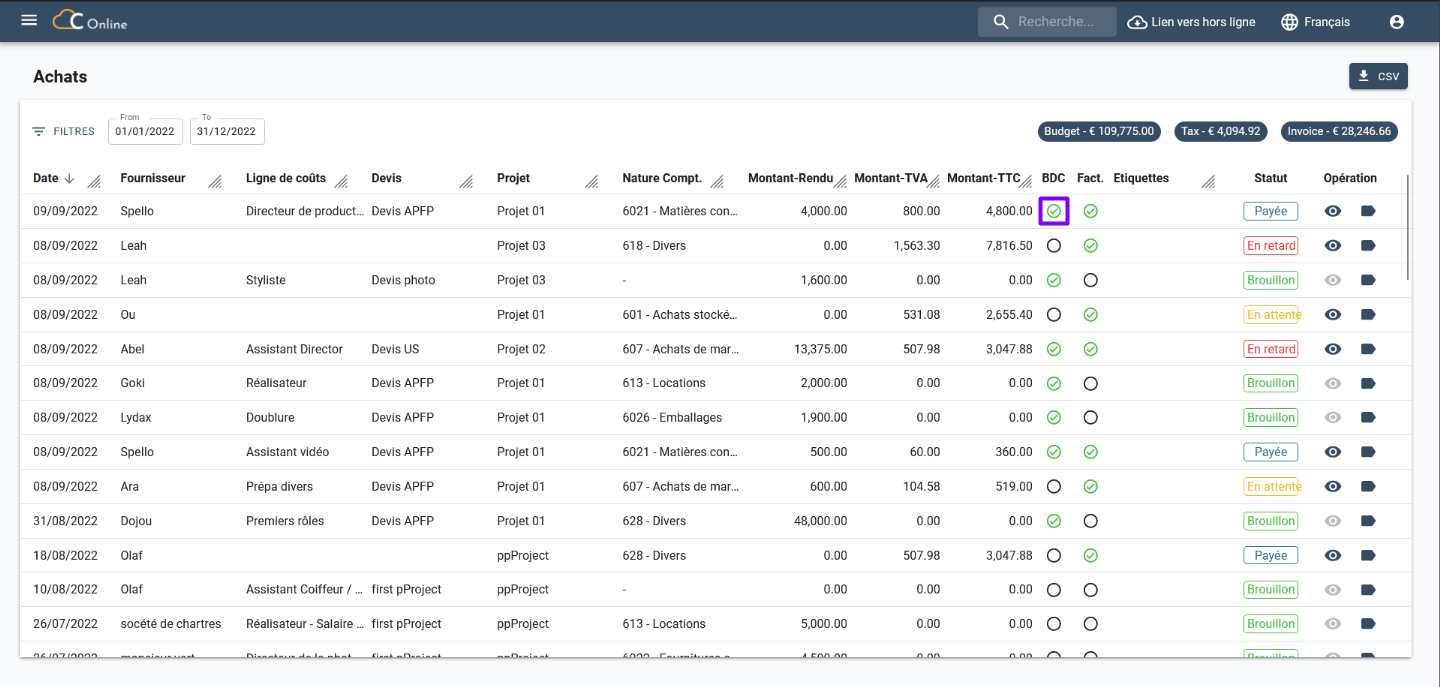
Le bon de commande peut être généré après l'ajout d'un fournisseur dans Prep :
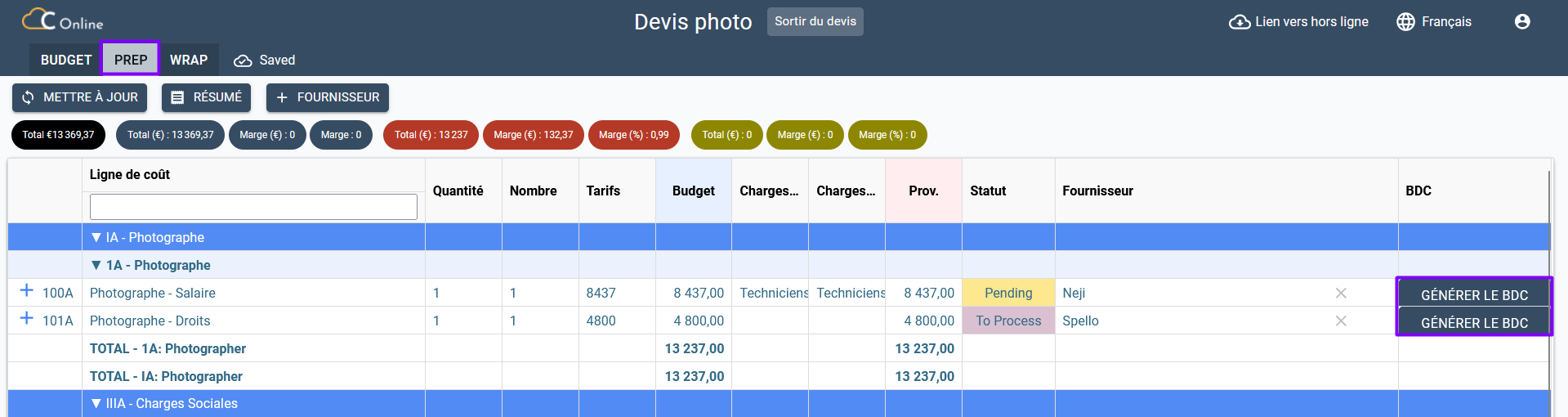
Facture et statut de paiement
Le paramètre Fact. apparait en vert et le Statut change lorsqu'une facture est associée à une ligne de coût dans le module Examiner les factures. En fonction de la date de paiement prévue dans la facture, le statut passe de Brouillon à En attente ou En retard. De plus, il est possible de consulter les détails de la facture :
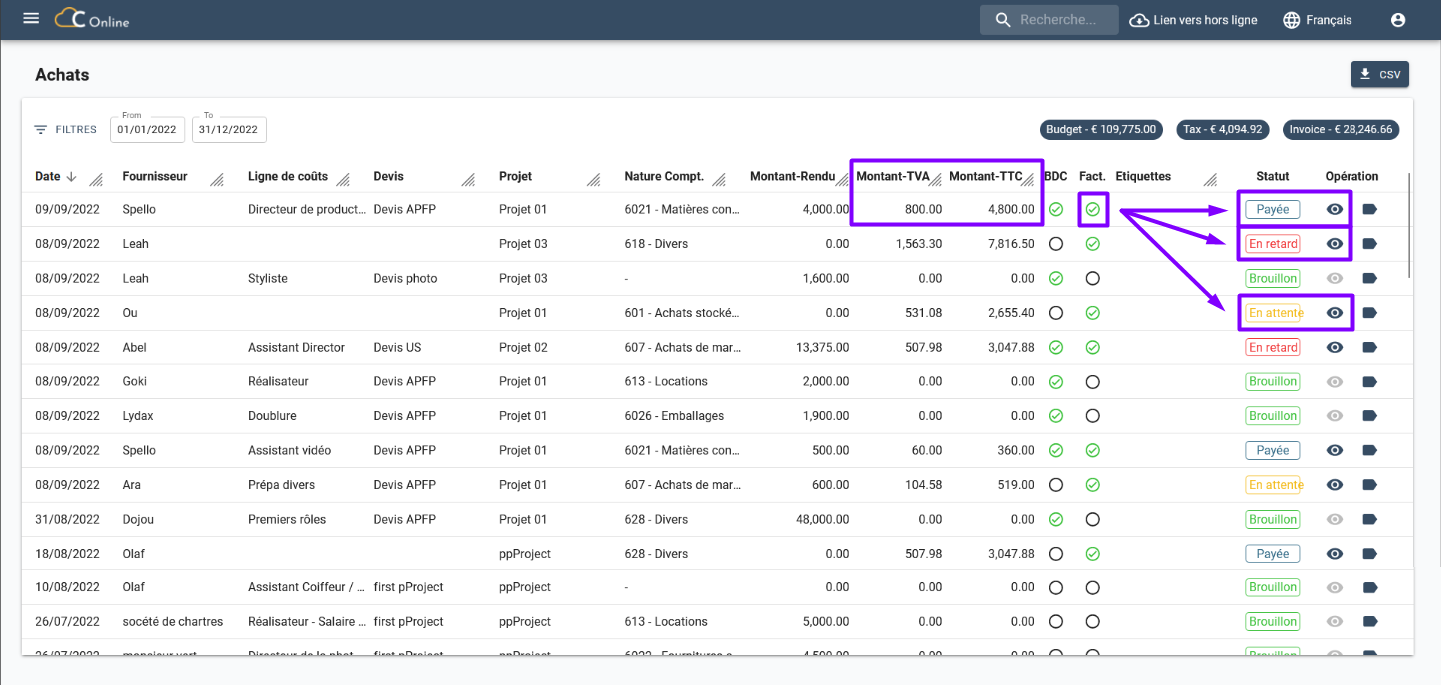
Étiquettes
Vous avez la possibilité de poser une étiquette dans chaque ligne d'achats :
- Cliquez sur l'icône Étiquette.
- Une fenêtre vous permettant de créer une ou plusieurs étiquettes apparait comme ci-dessous :
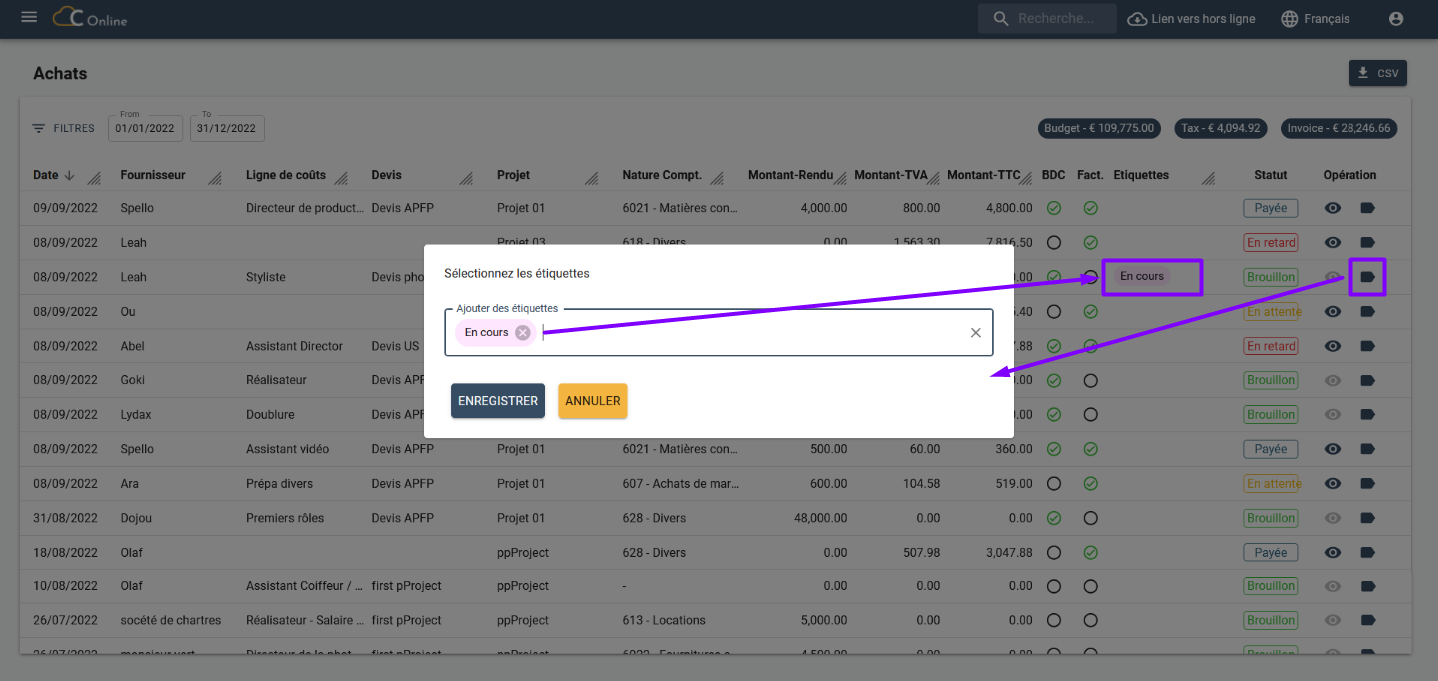
- Cliquez sur Enregistrer.
- Le message Etiquette mise à jour avec succès apparait en haut à droite de l'écran.
Factures archivées
Les factures qui se trouvent dans le module Factures archivées apparaissent en gris, en bas de la liste :
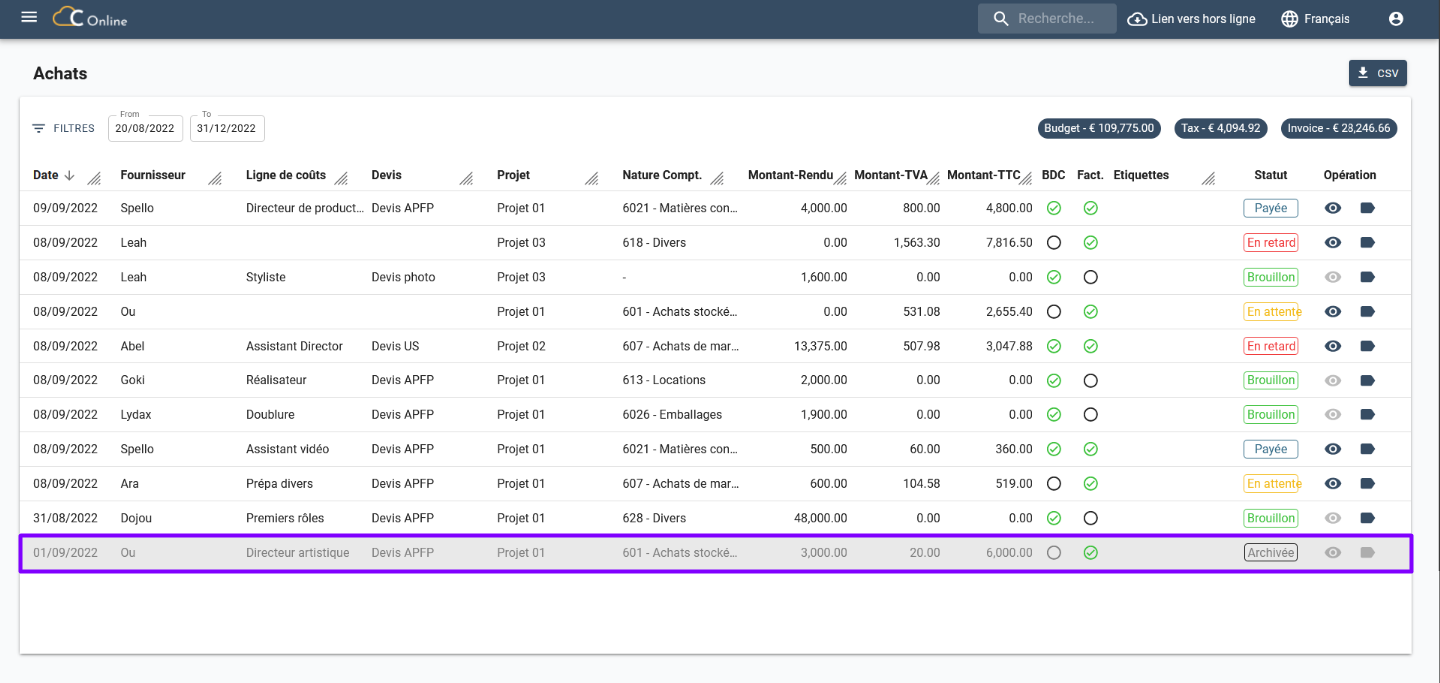
La ligne sera intégrée dans la table des achats lorsque la facture sera désarchivée.